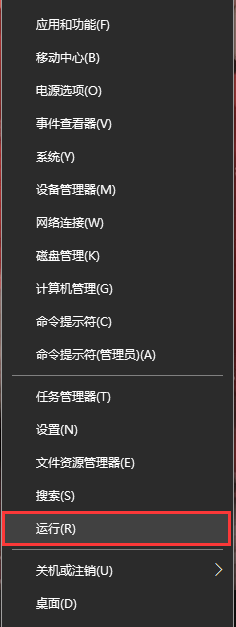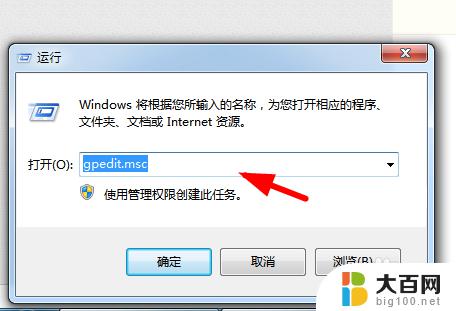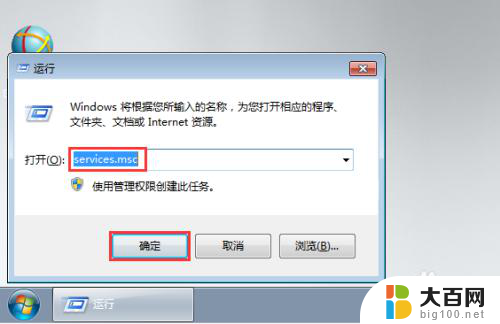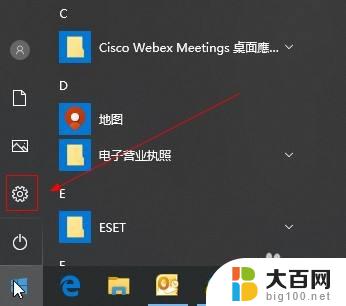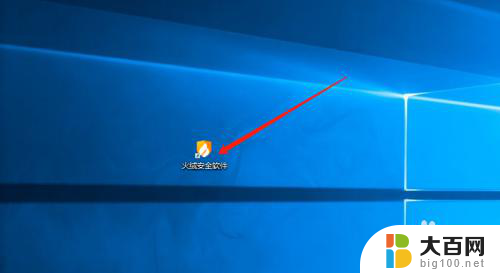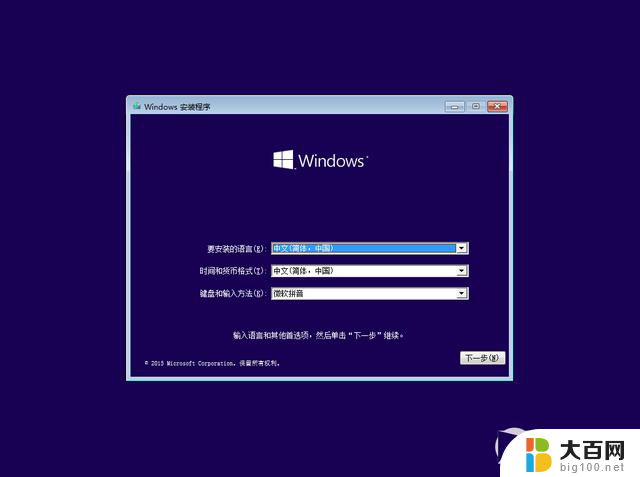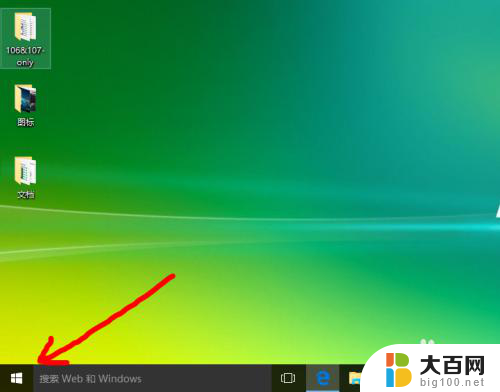windows禁止安装程序 Win10禁止安装软件的方法
更新时间:2024-05-07 14:01:28作者:xiaoliu
在使用Windows 10操作系统时,有时会遇到需要禁止安装某些程序的情况,为了保护系统安全和稳定性,我们可能需要限制用户安装软件的权限。在Win10中,禁止安装软件的方法有多种,可以通过设置用户权限、使用第三方软件等方式来实现。下面将介绍具体的操作步骤,帮助您有效地禁止安装程序,保护系统的安全和稳定性。
具体步骤:
1.在Windows10系统桌面,在键点击“此电脑”图标。在弹出的菜单中选择“管理”菜单项。
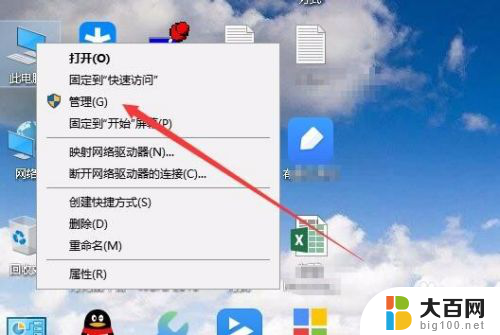
2.在打开的计算机管理窗口中,点击左侧边栏的“服务”菜单项。
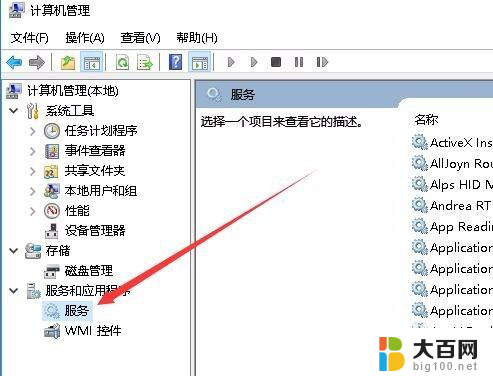
3.在右侧窗口中找到Windows installer服务项。
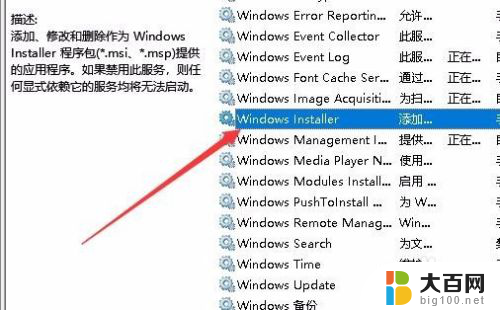
4.双击该服务项,在打开的编辑窗口中,停止该服务的运行,最后点击确定按钮。

以上是禁止在Windows上安装程序的全部内容,如果遇到这种情况,您可以按照以上操作进行解决,非常简单快速,一步到位。